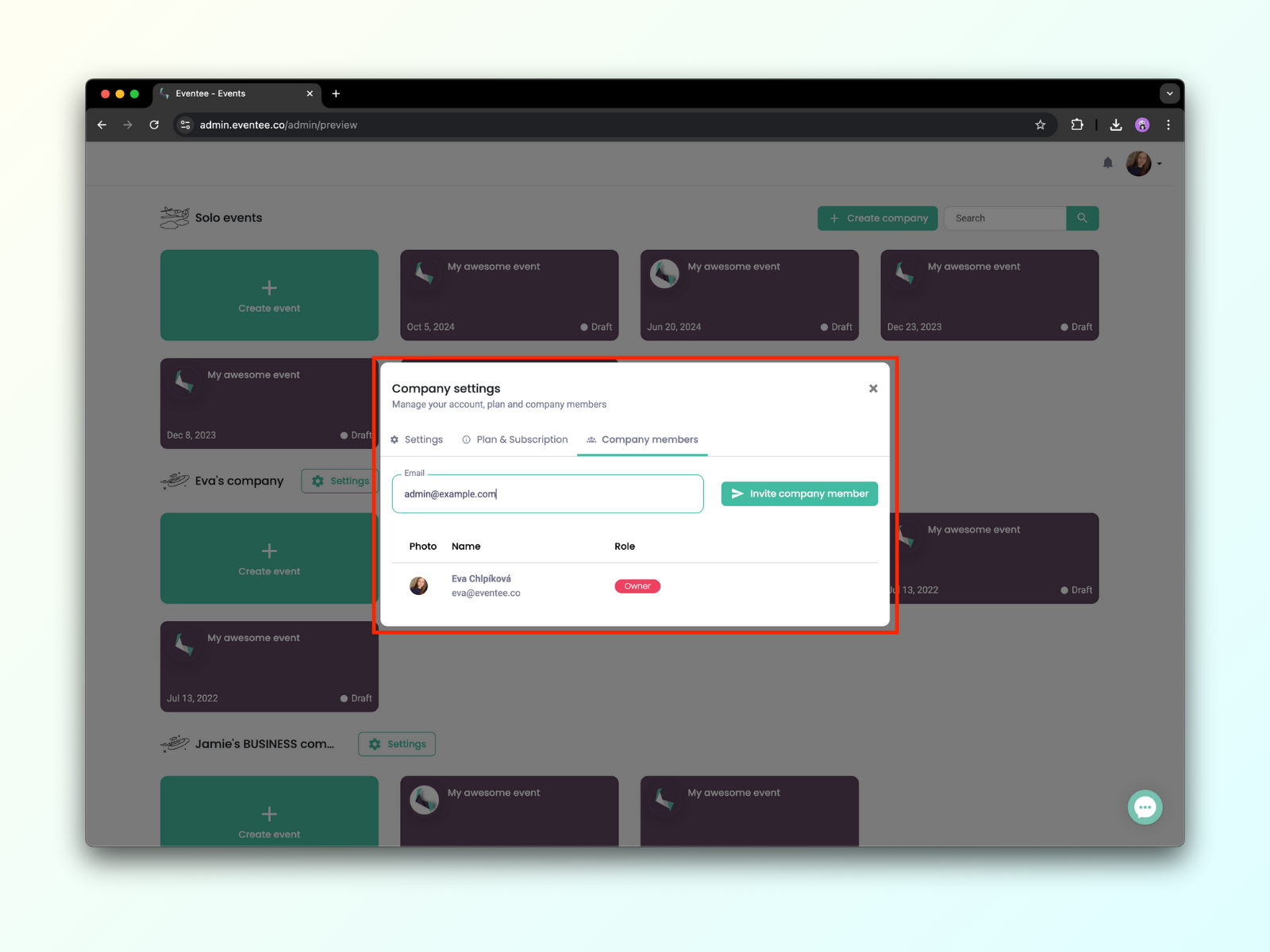当您创建一个新活动时,系统会要求您填写一些关于活动的基本信息。在这里,您还可以选择活动是以虚拟、混合还是线下形式举办。
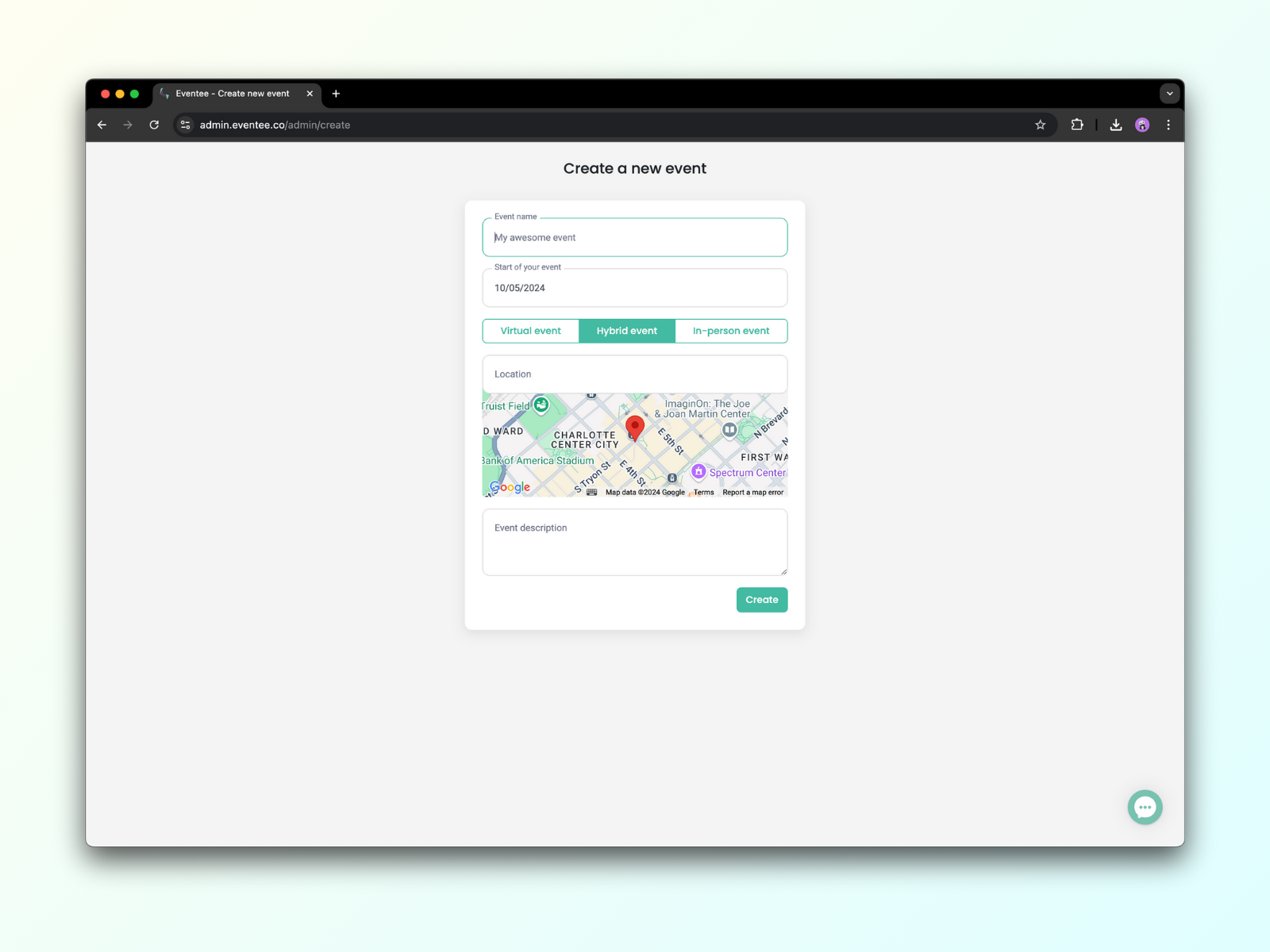
虚拟 - 启用虚拟活动功能,并取消输入实际地址的要求。相反,系统会要求您提供一个位置,以确定默认时区。查看所有当前支持的流媒体和会议工具。如果您想了解更多关于虚拟活动的信息,请阅读文章使用 Eventee 创建虚拟活动。
混合 - 启用虚拟活动功能,并可选择在移动应用中隐藏这些功能。通过移动应用加入的参与者会被询问是以线下还是虚拟方式参加活动。如果他们以虚拟方式加入,则虚拟活动功能(如流媒体)将可见,否则 Eventee 会隐藏这些功能。参与者可以随时在应用的设置中更改模式。网页版应用始终显示虚拟活动功能。
线下 - 在移动和网页版应用中隐藏虚拟活动功能。
注意:事件类型以及您的事件信息可以在管理界面(标签 设置 → 事件)中随时更改,并会在应用中即时更新。
填写事件信息表单并点击按钮创建后,您将进入事件的日程页面。在这里,您可以开始添加会话、演讲者、舞台等内容。
以下部分仅适用于虚拟和混合活动,如果您正在组织线下活动,可以跳过此部分。
要通过 Eventee 流式传输您的直播,您需要选择一个视频共享服务来流式传输您的活动内容。支持的流媒体工具列表。
选择流媒体平台后,只需添加您的视频链接:
在您的议程中创建一个新会话(部分 内容 → 标签 日程)
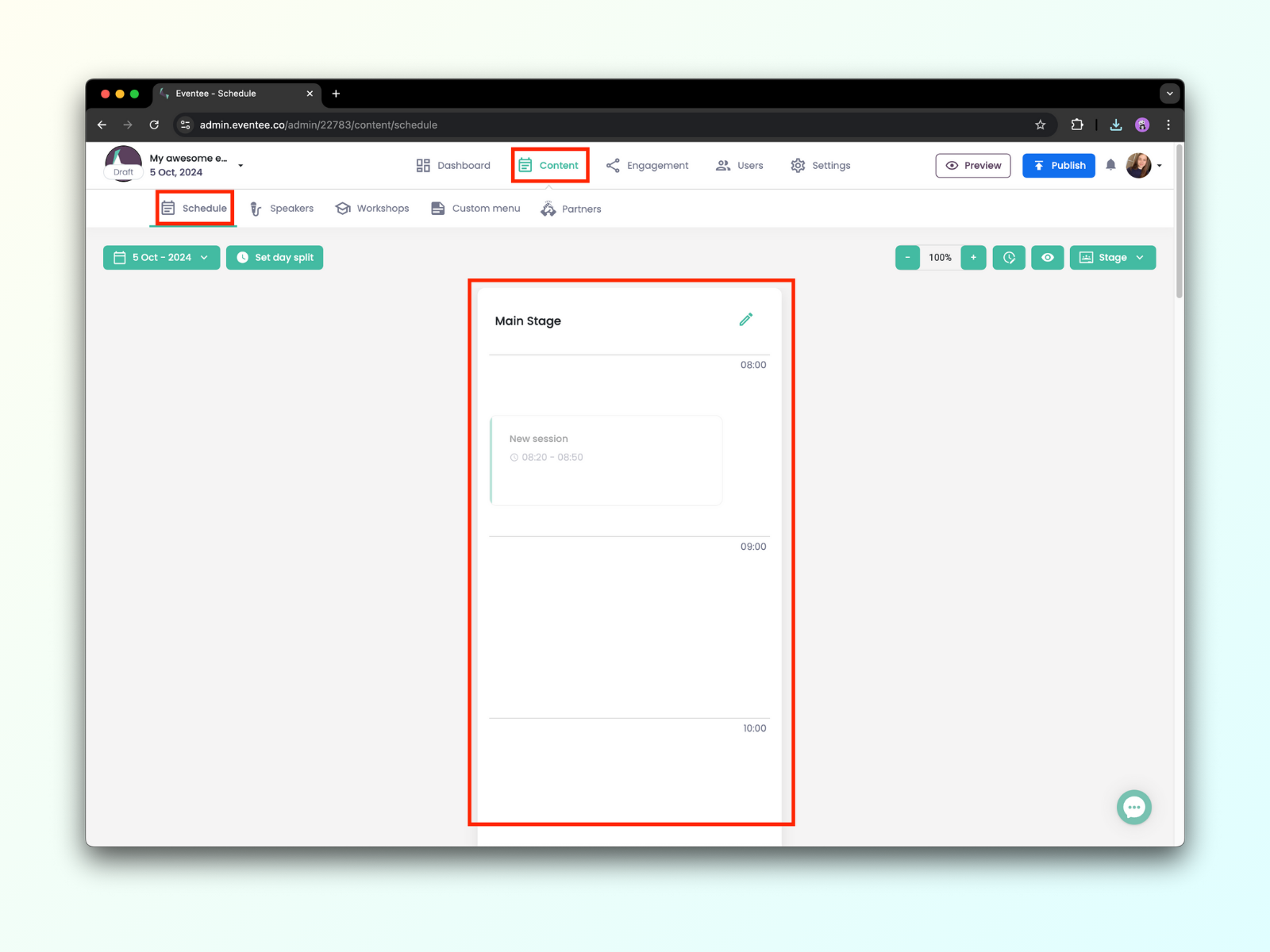
在会话详情中,有一个虚拟活动部分,其中有一列用于输入您的视频或流媒体的 URL - 复制并插入链接到会话中,您就可以开始了!
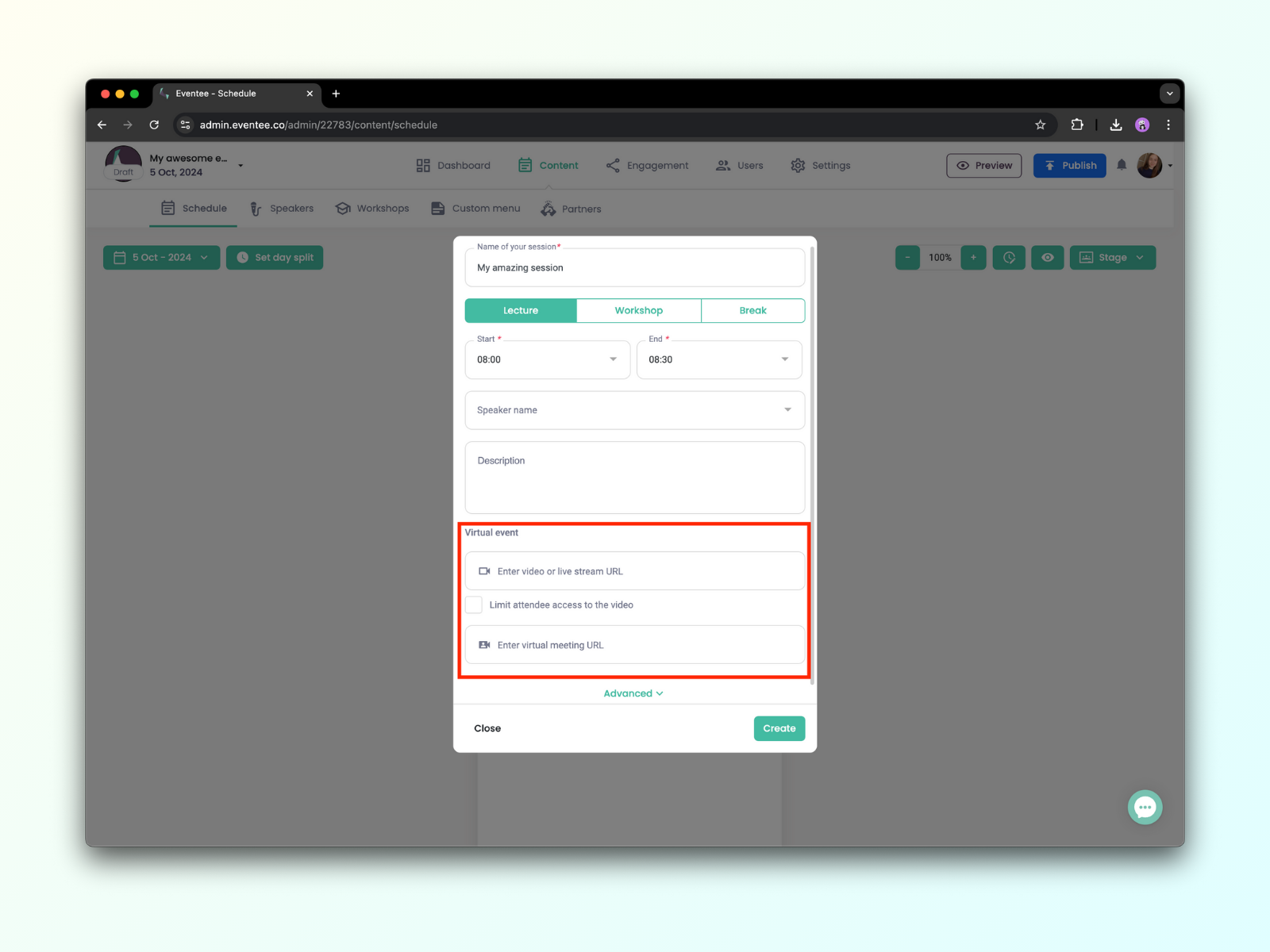
如果您希望在会话开始前限制对视频的访问,只需勾选视频或流媒体链接列下方的方框并安排访问时间。
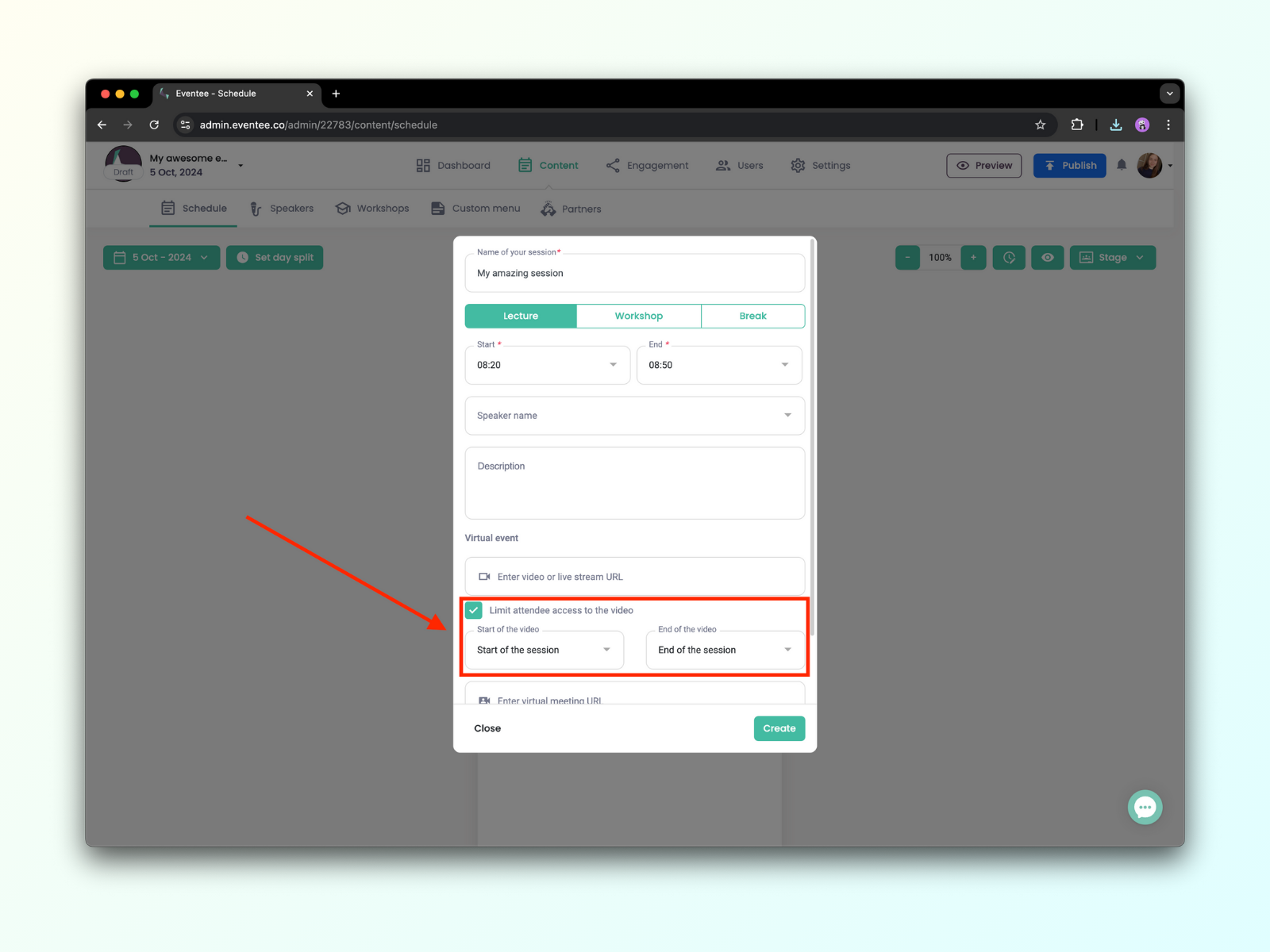
您还可以使用 Eventee 轻松地将您的与会者引导到您的在线会议室。您可以自由使用 Zoom、Google Meet、Microsoft Teams、Skype 或任何其他在线会议工具。
与会者可以通过点击移动端和网页应用中出现的按钮一键加入会议室。要创建此按钮,请按照创建直播按钮的相同步骤操作,只需将 URL 链接插入到虚拟会议的列中即可。
管理界面顶部的导航栏包含主要部分及其子部分,这些部分将引导您完成整个流程。主要部分包括:仪表板、内容、互动、用户和设置。在它们旁边,您可以找到两个按钮,预览和发布。
在内容→日程中,您可以创建所有的活动阶段和会话。
只需将鼠标悬停在所需的时间块上并点击以添加新会话。时间框架可以在会话的详细信息中自定义,只需点击日程中的任意位置并手动更改时间。对于每个单独的会话,您可以决定是否创建讲座、工作坊或休息。工作坊的参与人数有限,休息时间则没有人数限制,也没有演讲者、轨道或上传文件的选项。
您可以在 Eventee 中创建包含非连续天数的活动。阅读关于如何添加、移动或删除活动天数的分步文章,或者观看这个简短的视频,了解实际操作。
注意:空白天(包括仅有休息时间的天数)将被隐藏,这意味着参与者只能看到有日程安排的天数。
要在您的日程中添加新舞台,请点击右上角的舞台,然后点击添加舞台。您还可以通过此按钮更改已创建舞台的顺序。
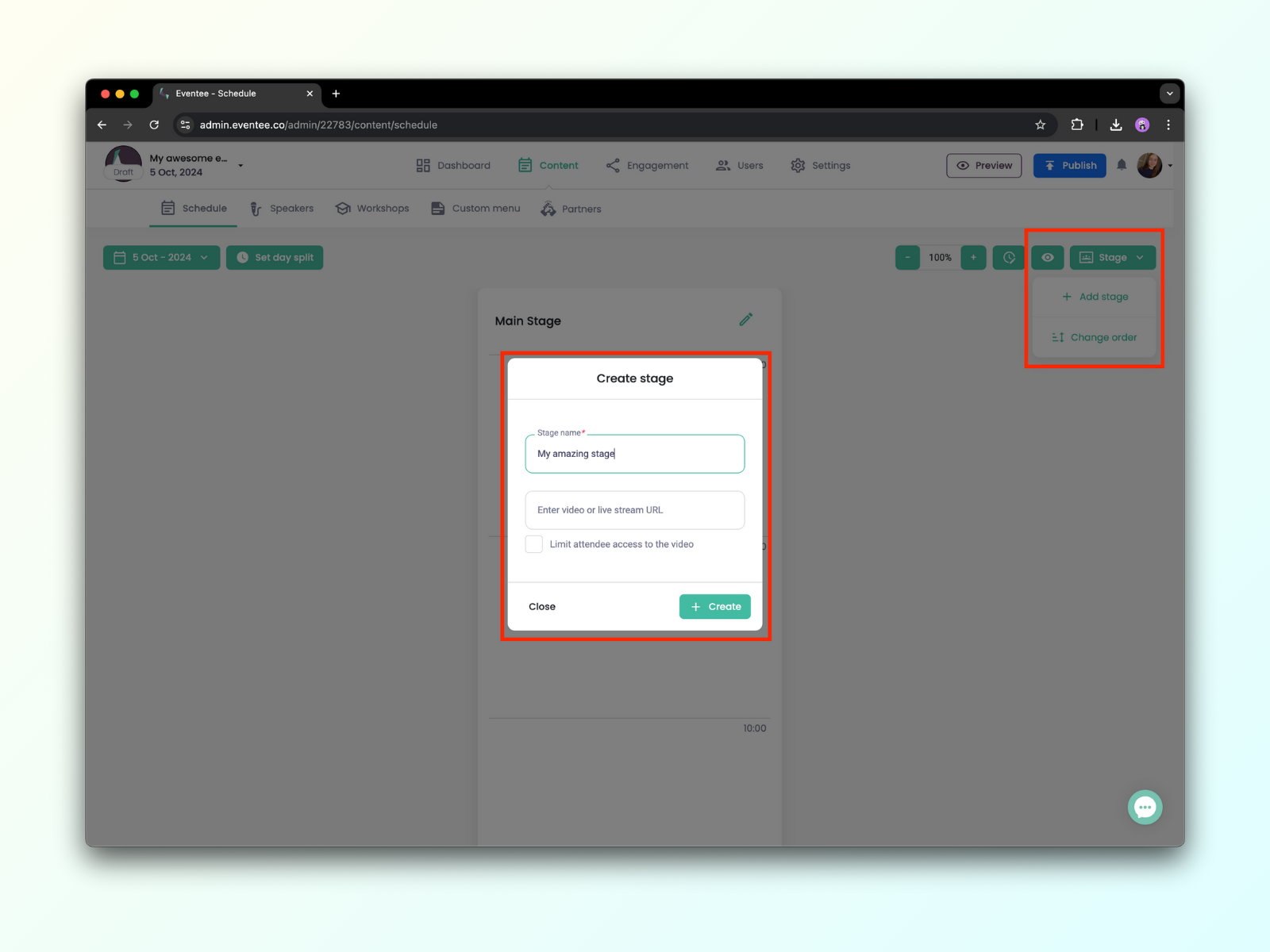
在内容 → 演讲者选项卡中,您可以为每位演讲者创建信息卡。填写如姓名、公司或格式化简介等信息。更重要的是,您可以添加演讲者希望与参与者分享的所有联系方式和社交媒体信息。参与者只需在应用中点击一下,就可以给他们发送电子邮件或将他们添加到自己的 LinkedIn 网络中。
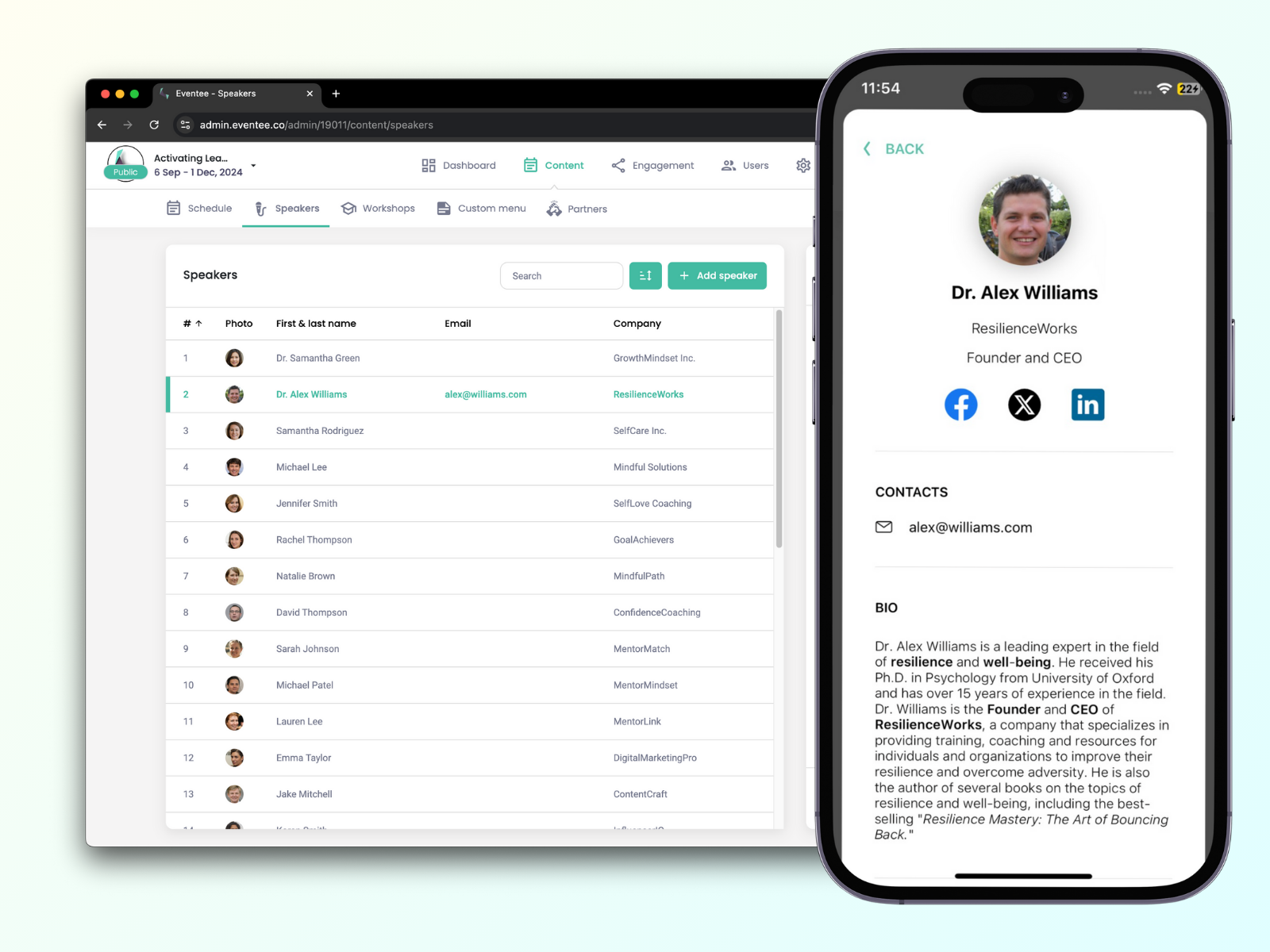
在每个会议中,您可以根据会议主题添加无限数量的彩色轨道。通过这些轨道,参与者可以轻松筛选出他们感兴趣的主题。
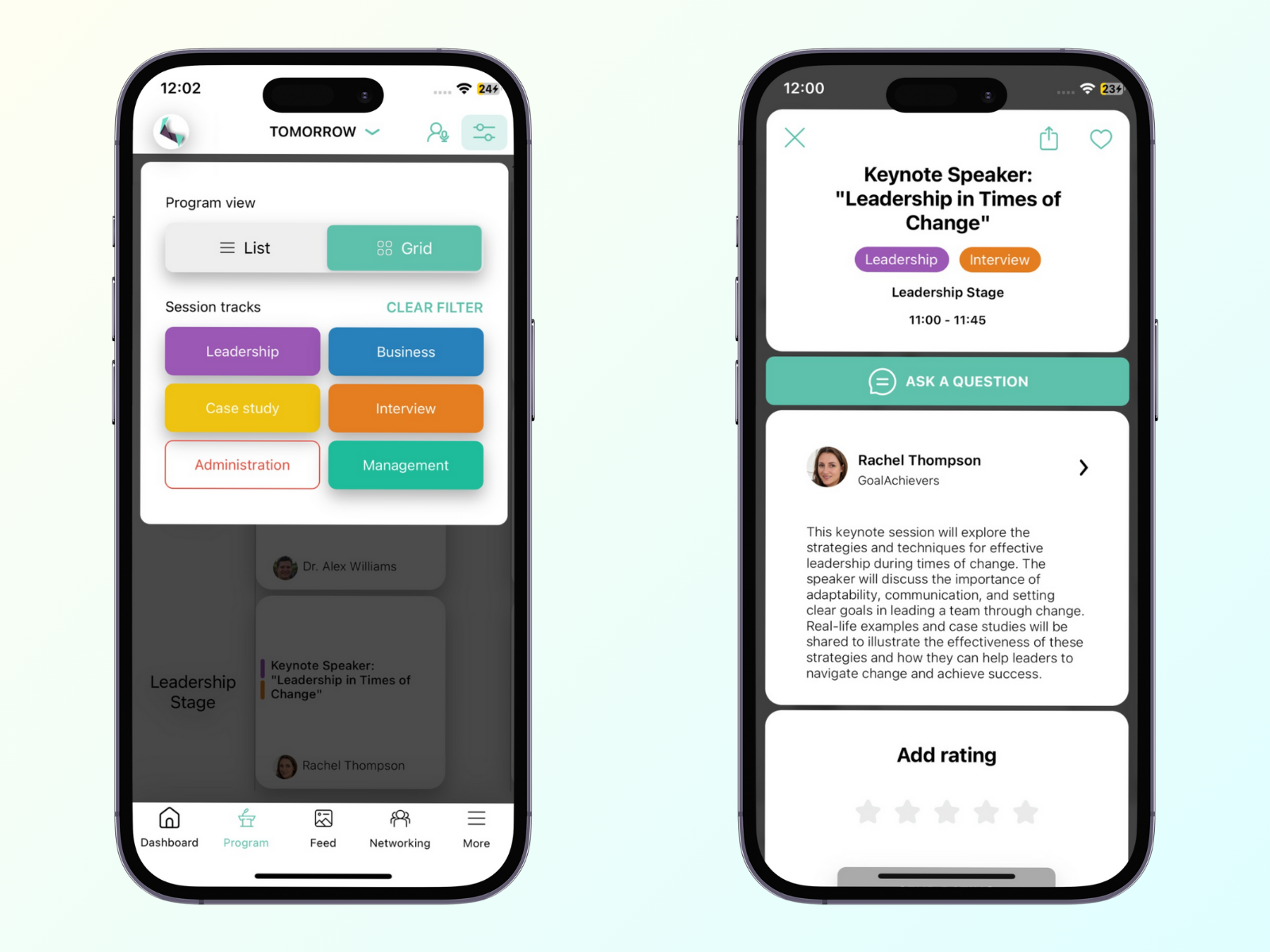
您可以直接在每个会议的详细信息中创建它们,或者一次性在设置 → 标签 功能 → 轨道中创建它们。每个轨道都可以有自己的名称和颜色。
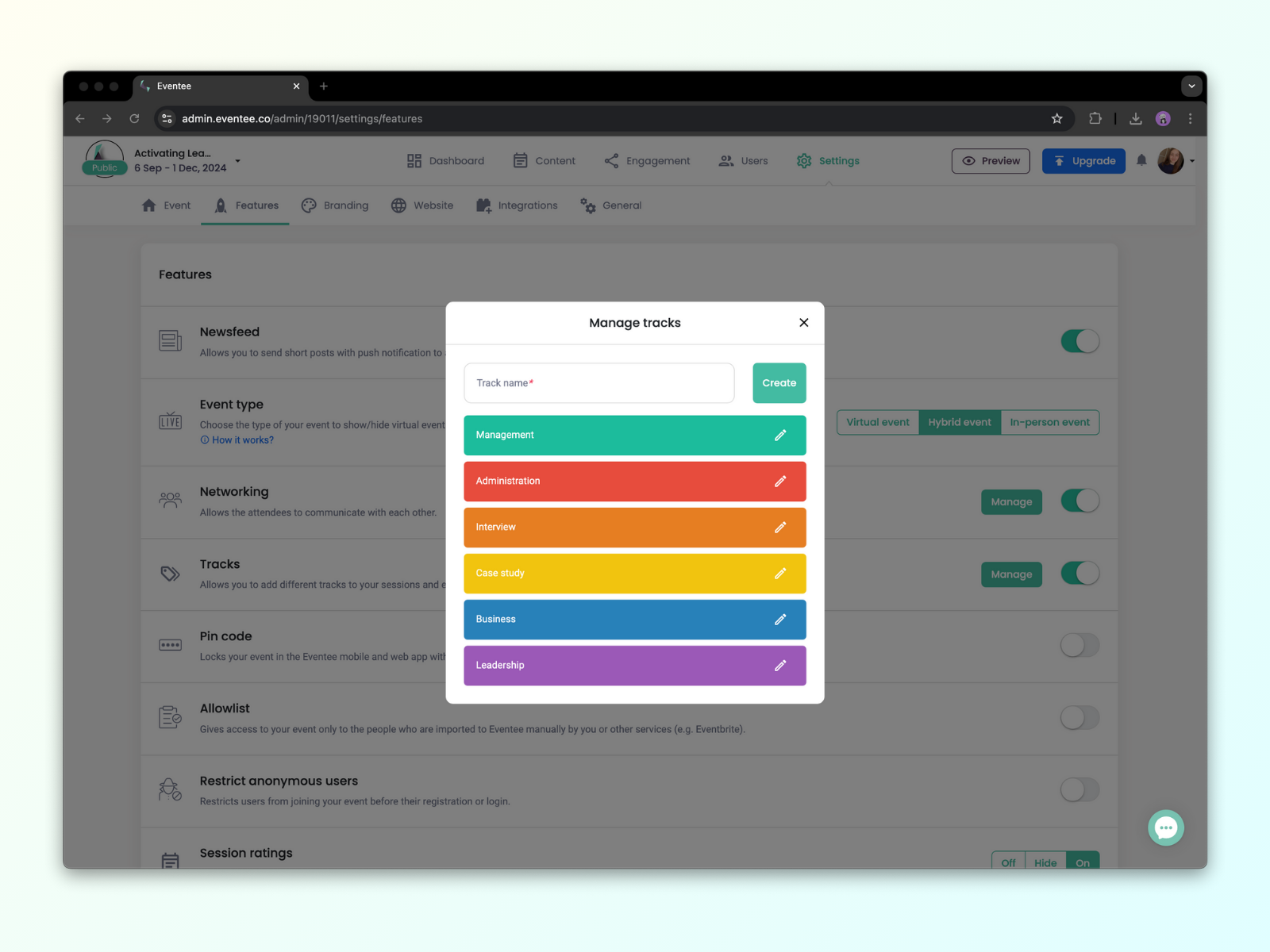
部分章节内容也包括通过应用程序展示您的赞助商和其他合作伙伴的功能。您可以在合作伙伴选项卡中找到它。
此功能允许您通过创建赞助商或参展商的资料卡来推广他们,这些资料卡在移动端和网页应用中都可见。这些资料可能包含可交互的元素,例如可点击的按钮。
点击创建您的第一个合作伙伴并开始创建第一个资料。在创建第一个合作伙伴后,您可以通过右上角的添加新合作伙伴按钮继续添加更多。
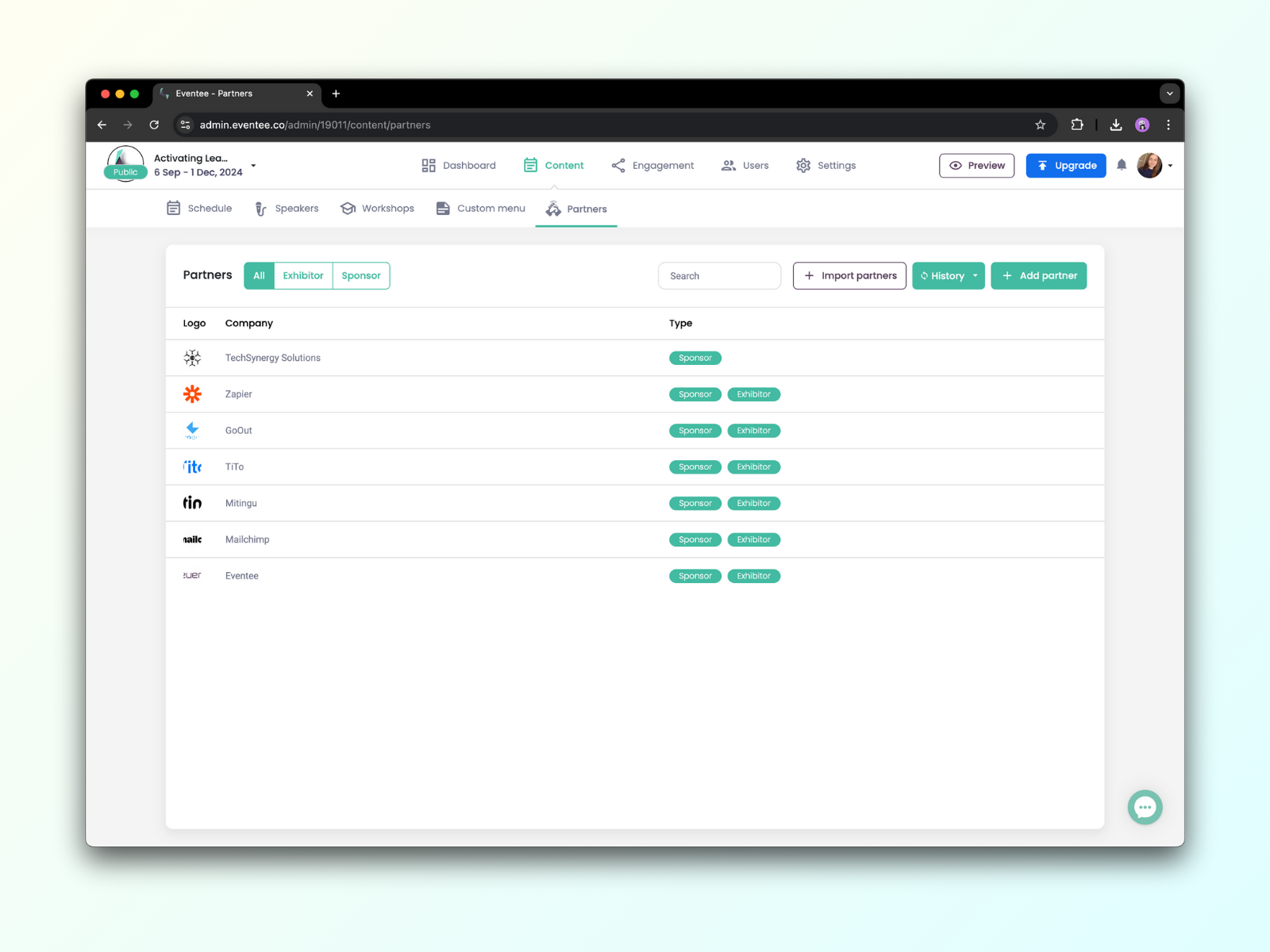
在管理中的合作伙伴资料中,有两个部分。在左侧是包含一般信息的部分:公司名称、合作伙伴类型(赞助商或参展商)、描述、网站和联系方式。
在右侧,您可以选择并添加另一个标题、文本块、按钮、图片、文件和社交媒体。您还可以通过拖放来更改它们的顺序。
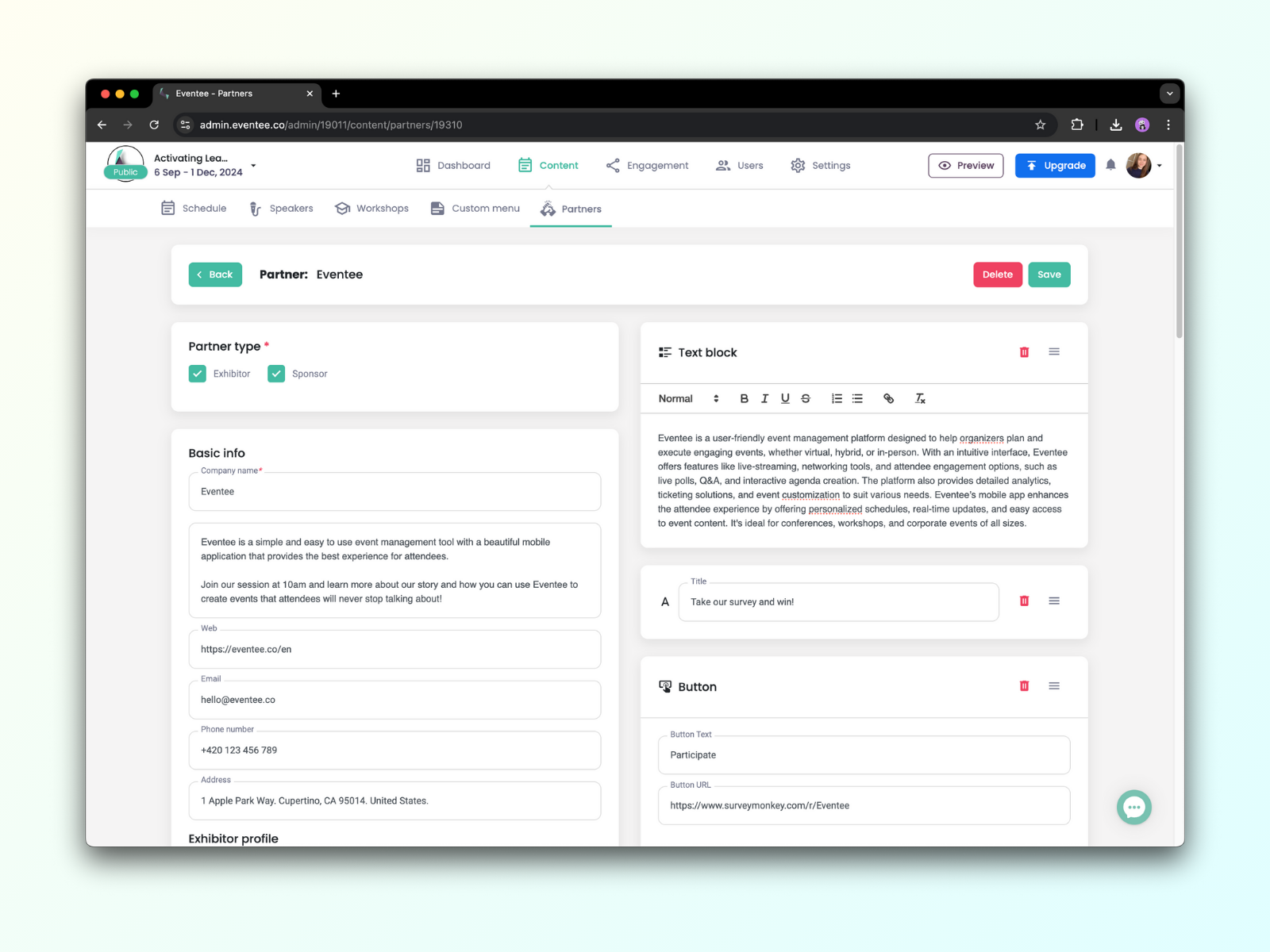
移动应用在更多部分显示合作伙伴。它看起来是这样的:
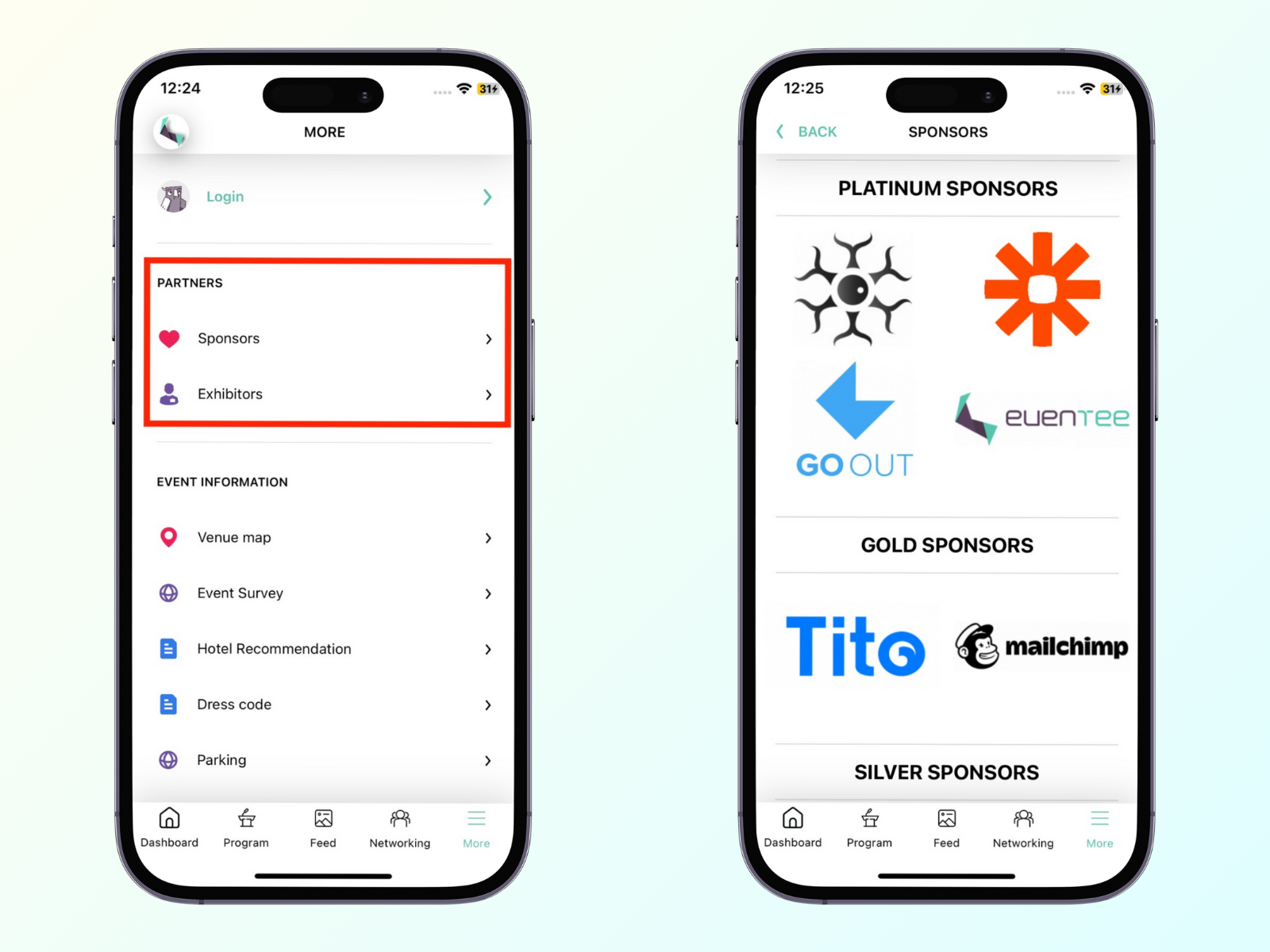
在规划阶段,您可以通过所谓的魔法 链接在您的电脑或手机上预览活动。除非您将活动公开,此链接是临时的,并在24小时后失效。您可以与任何人分享预览链接。
如何获取链接:
在您的管理界面中,点击上方栏中的预览按钮
如果这是您第一次访问预览页面,系统会提示您生成一个临时链接。
扫描二维码,或使用链接打开浏览器应用
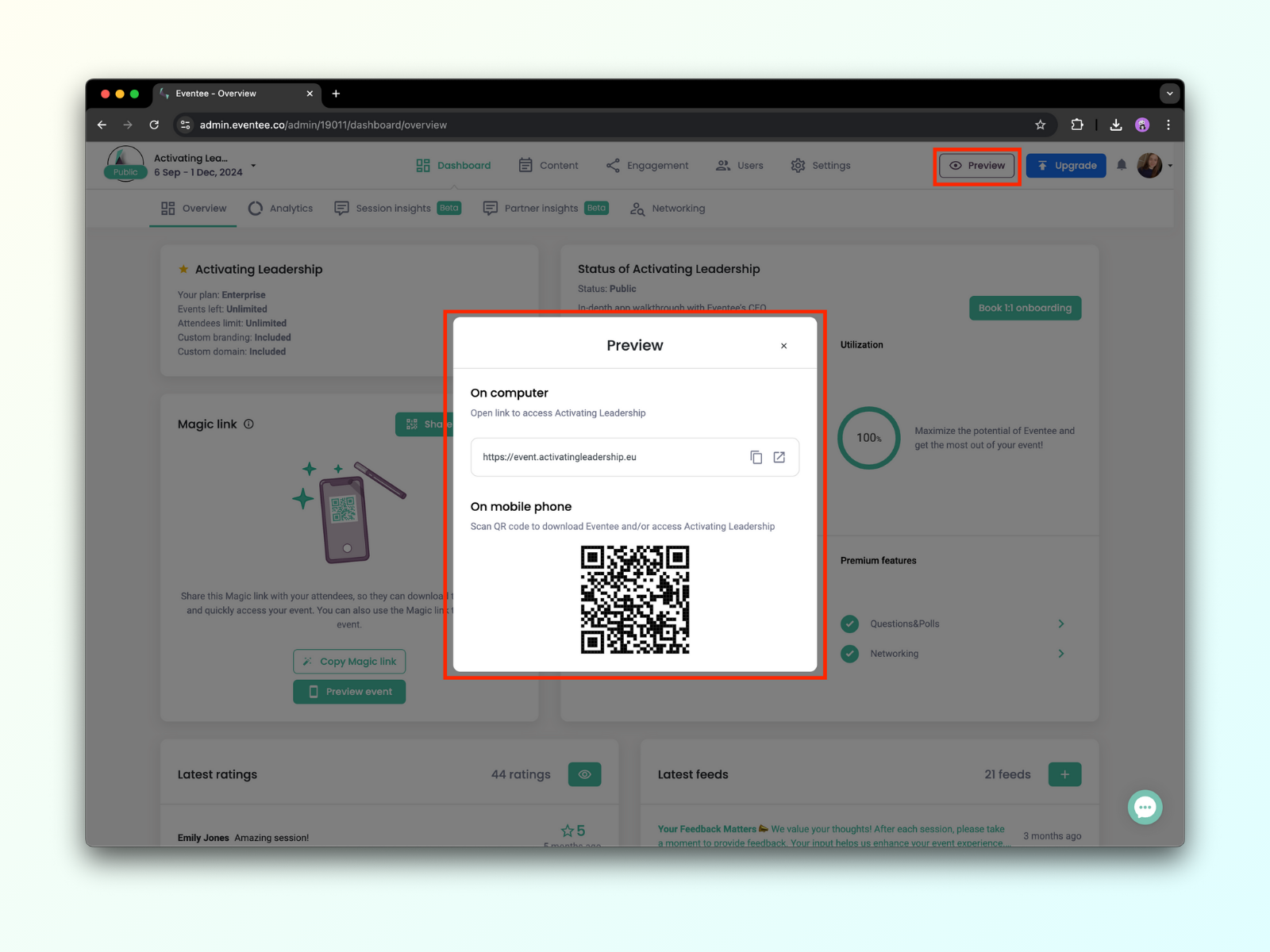
如有需要,在24小时后重新生成链接(链接的有效时间显示在链接下方)
在发布您的活动后,此链接将变为永久链接
您还可以从仪表板的“Magic link”部分生成预览链接:
点击生成链接,生成后按钮将变为预览活动
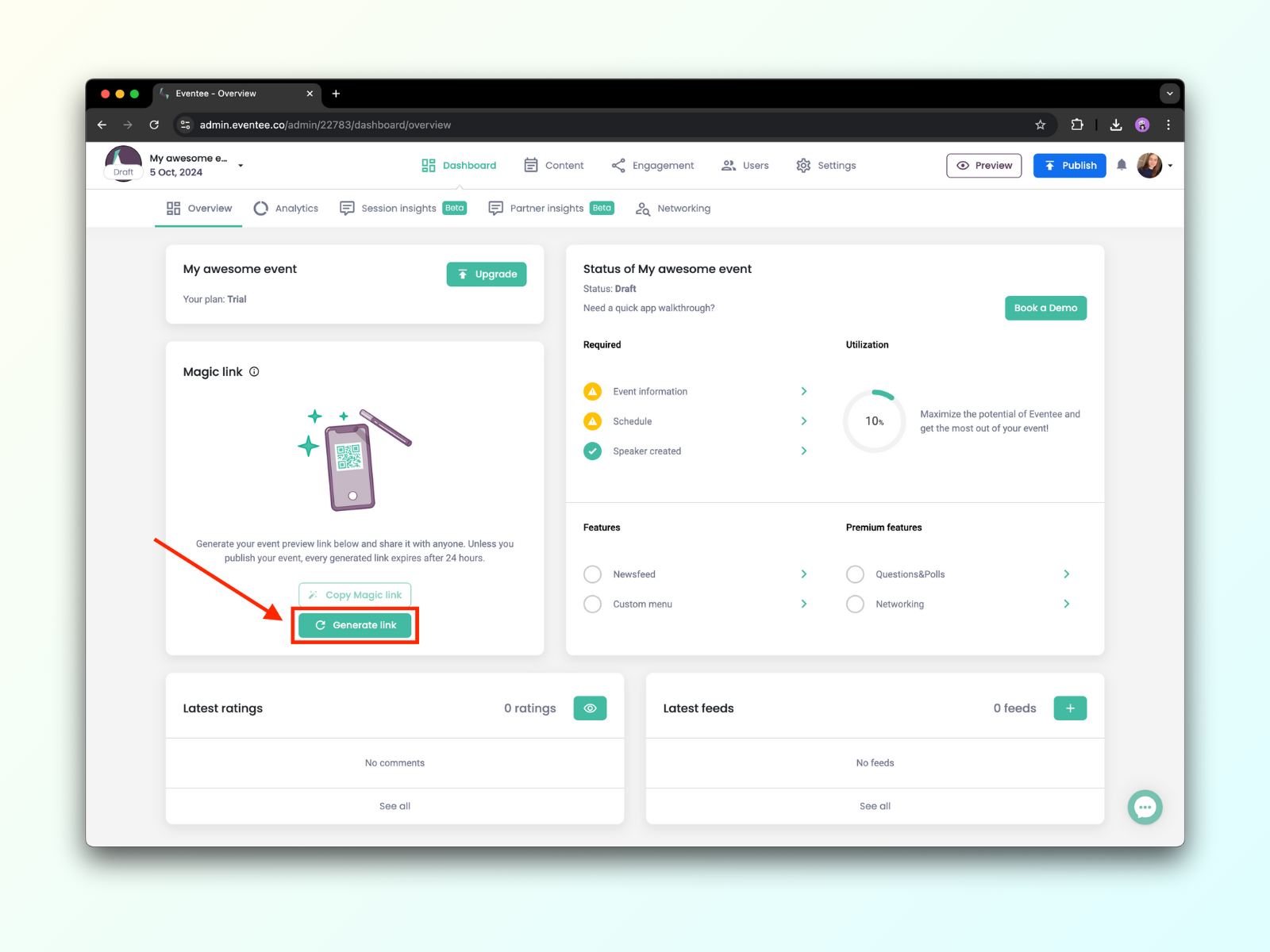
您还可以在活动主页公开之前预览它。一旦生成魔法链接,您可以在设置 → 网站 选项卡中看到主页链接。
活动主页和 Web 应用的预览将在页面底部显示一条红色条纹,表示预览模式。
Eventee 允许您邀请其他团队成员帮助您组织活动。按层级划分,这些是可以管理您活动的用户:
所有者 - 创建并拥有账户/订阅的用户(拥有此订阅下创建的所有活动和所有功能的完全访问权限)
订阅管理员 - 拥有订阅计划和其所有活动的所有功能访问权限的用户,例如活动代理使用案例
活动管理员 - 管理单个活动的用户(仅能访问被邀请的活动)
主持人 - 仅能访问单个活动的互动选项卡的用户(他们可以管理问题、投票、新闻动态、社交墙等)
通过将团队成员的电子邮件单独添加到您的管理(部分 用户 → 团队),或者通过上传包含所有电子邮件列表的 .txt、.tsv 或 .csv 文件,一次性快速导入所有成员。Eventee 将自动向每位成员发送活动管理的邀请。了解更多关于 Eventee 用户的信息。
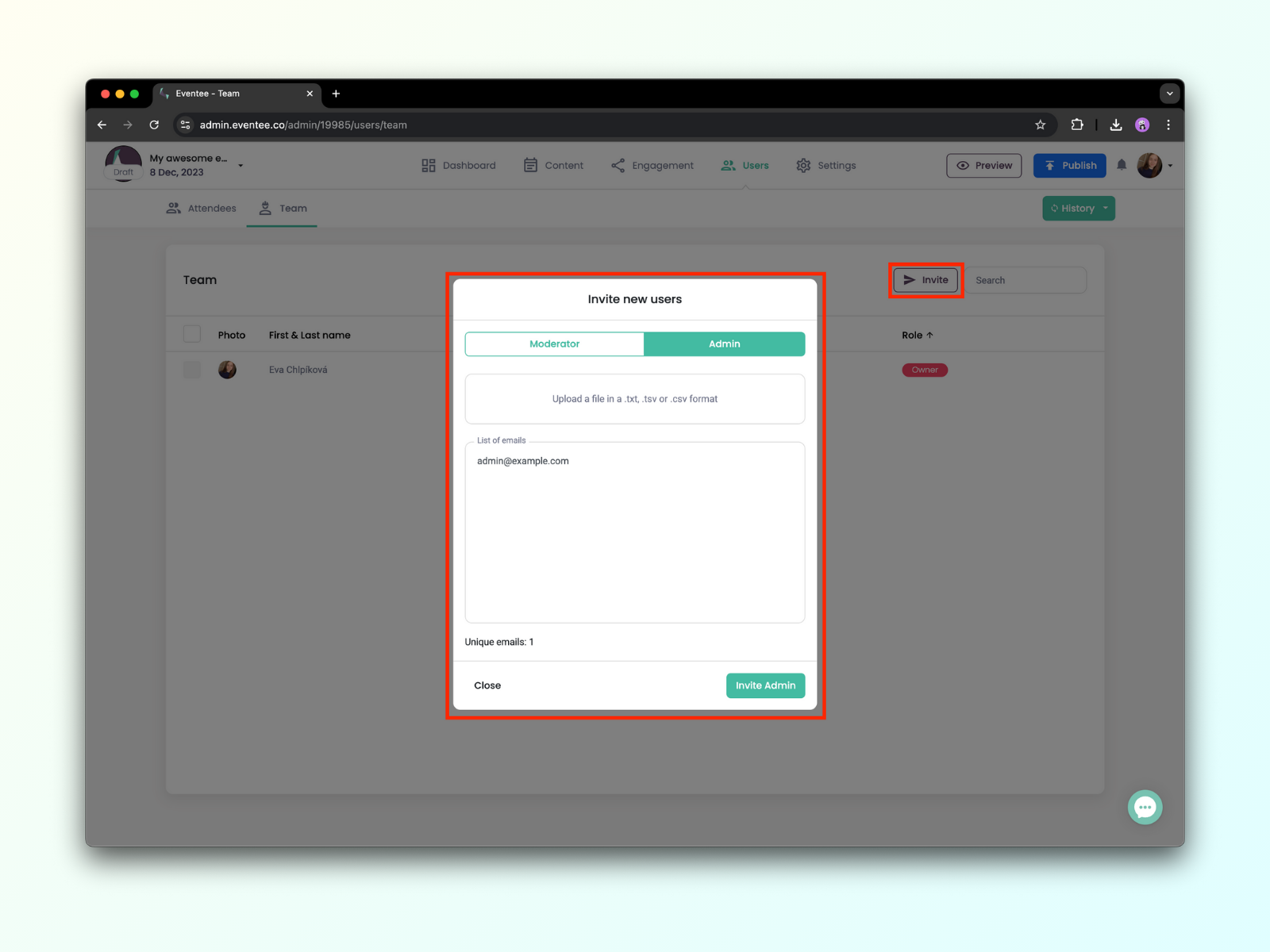
要邀请和管理公司的管理员,请前往所有活动的概览。
概览显示了您的所有公司,以及每个公司中创建的所有活动。在这里,您可以通过点击设置按钮轻松创建新公司或管理公司成员。